
adobe photoshop express手机版下载photoshop美化app修图app
adobe photoshop express中文版是一款关于主题美化方面的软件,详细大家对于ps都有深刻的了解了吧,强大的美图功能可以对付一切类型的图片并美化或者增添或者改变图片,非常强大且实用的软件,如今的手机版ps不说功能完全比得上了,但是凭借电脑版ps的强劲就可以比较手机版的也比较厉害。还有更多更好玩的等着你,感兴趣的朋友就下载体验吧!
拍摄, 编辑, 分享, 微笑,在指尖演绎神奇的照片传奇。 随时随地编辑照片为您带来前所未有的乐趣。只需轻轻触控就可通过自动修复和添加滤镜来装点您的图片。劲爆呈现完美图片!分享图片后,您将成为朋友们关注的焦点。
基础内容:裁剪、修齐、旋转和翻转照片。移除红眼和宠物眼。
自动修复:一键调整对比度、曝光量和白平衡。
去除斑点:一键去除照片中的斑点、污点和蒙尘。
颜色:滑动控件可以校正清晰度、对比度、曝光量、高光、阴影、色温、色调、锐化和抖动。
一键使用滤镜或外观:提供 20 多种吸引眼球的效果!还可以控制外观强度。
自定义外观:创建并保存自己的外观。

图像渲染引擎:提高了性能,可以处理大文件,例如全景照片。
边框:提供 15 种边框和相框,让您的照片与众不同。尽情张扬、大胆表现!
原始照片格式支持:可以导入和编辑原始格式的照片。
分享:轻松分享您乐在其中的所有社交站点:Facebook、Twitter、Tumblr 等。
使用 Adobe ID 登录后即可使用高级功能:
降噪:最大程度减少夜景照片和其它低光照片中恼人的颗粒与斑点。
除雾:降低照片中的雾霾。
选择和编辑照片
打开应用程序,选择您要处理的照片。第一个屏幕显示您设备内存中的照片。
或者,您可以使用应用程序打开照片,直接进行处理。若要查看和选择照片,在主屏幕上选择“所有照片”,然后点击图标。
运用各种调整和校正选项,打造最吸睛的照片。从您的设备或 Creative Cloud 中选择任何照片,立即开始编辑。
自动增强您的照片
使用“自动增强”可以自动调整曝光度、对比度、高光、阴影、白色、黑色、色温、色调、亮丽度和清晰度的值。若要应用“自动增强”,点击屏幕顶部面板的。
您可以让 Photoshop Express 在每次打开照片时自动应用“自动增强”功能。若要应用“自动增强”,在“首选项”中取消选中禁用自动增强。
应用外观
Photoshop Express 可应用各种不同的“外观”即时滤镜。您可以从一系列炫目的特效中选择所需并控制光强。选择您想要应用的效果,并使用滑块调整其光强度。
创建并保存您的自定义外观。若要创建自定义滤镜,在外观面板中点击“添加”,输入一个名称,然后点击“保存外观”。
应用混合效果
Photoshop Express 为您的照片提供丰富的混合效果选项,例如漏光、雨滴、纸张、星空和水彩等。您可应用创意纹理和叠加效果,让简单的图像瞬间变得灵动而独具特色。
若要应用混合效果:
选择图像
选择面板上的“混合”图标
移动滑块以调整不透明度

Photoshop Express 中的混合效果
裁切、旋转和转换照片
编辑照片的第一步是设置照片大小。点击可裁切、修齐、旋转和翻转照片。此功能帮助用户按照任何社交媒体平台的要求,选择照片的宽高比或自定义照片大小。照片可任意旋转,通过四个选项来修复透视图。
设置照片的宽高比
您还可以裁切设置照片的宽高比,例如可调大小、原始设备、1:1 等。若要设置照片的宽高比:
选择图像
点击图标。
选择面板上显示的各种选项来调整图像
拖动图像边缘进行裁切并设置宽高比

设置照片的宽高比
旋转照片
您可以使用 Photoshop Express 提供的“旋转”选项卡,旋转、拉伸和翻转照片。还可以朝任意方向水平或垂直地翻转它。
转换照片
Photoshop Express 提供四种透视校正选项 - 垂直、水平、全自动和平衡自动模式。若要修复照片中的透视图:
选择“裁切”工具
点击“转换”
使用滑块或“自动”选项修复照片中的透视图

Photoshop Express 中的水平斜切
调整照片大小
“调整图像大小”选项会将照片缩放到选定的长度边,保留照片的当前比例值。缩放会应用到已导出/保存和共享的照片。
若要在 Android 系统中调整照片的大小,选择“裁切”工具 > “可调大小” > “自定义”。

调整照片大小
添加文本
若要通过 Photoshop Express 添加文本,您可以从文本选项列表中选择“文本样式”。按需选择使用您自己的文本或选择面板上的任何文本模板。通过向您的照片和拼贴画添加文本样式,创建 meme 和海报。
为照片添加文本的步骤:
选择 您喜欢的文本样式
点击面板上的文本,编辑成您选择的文本
您可以改变文本的字体、颜色和对齐方式
使用滑块调整文本不透明度

校正红眼
点击一键纠正红眼和宠物眼。
添加边框
点击可为照片添加边框。
去除瑕疵
单击“去除瑕疵”图标即可一键去除照片中的污点、脏物和蒙尘。
如果您没有得到想要的结果,可重新点击以查看每次点击的不同结果。
运用其他调整选项来增强您的照片
您可以使用以下调整选项来增强您的照片:
色调:可用于向照片中添加绿色和品红色调。
自然饱和度:可用于提升较低饱和度的颜色,对饱和度较高的颜色影响较小。调整滑块可提亮照片中的颜色,且不让其过于刺目。
饱和度:调整滑块可均匀提高照片中所有颜色的饱和度,提亮照片中的颜色。
清晰度:可通过增加局部对比度调整滑块,从而增加图像深度。这可呈现照片的细节和纹理。
除雾:可移除照片中的大气雾霾。调整滑块,可以移除或增强照片中的雾霾。
曝光度:拍摄时的光线强度。您可以调整滑块来调整照片的明暗。
对比度:照片中明暗区域之间的亮度差异。增大滑块值可以增强明暗区域之间的亮度差异,从而突出照片效果。
高光:照片中最亮的部分。您可以调整滑块以控制高光细节。滑块的值越低,高光细节越丰富。
阴影:照片中最暗的部分。您可以调整阴影滑块以调控阴影细节。滑块的值越高,阴影细节越丰富。
白色控件:控制照片中最亮的区域,比“高光”具有更宽的色调范围。调整滑块可更改照片的整体亮度以及白色部分。
黑色控件:可用于控制照片中最暗的区域,比“阴影”具有更宽的色调和效果范围。
色温:可让照片看起来温暖明亮或冷酷清爽。
锐化:可增强特定像素间的对比度。调整滑块让照片看起来清晰动人。
降低明度噪点:明度噪点会干扰彩色像素的亮度。调整滑块来修复这种类型的噪点。
降低色彩噪点:当单色中出现多种彩色像素时,就会产生色彩噪点。调整滑块来修复这种类型的噪点。
添加水印
您可以在 Photoshop Express 中将所需的图像或文本作为水印添加到照片。若要添加水印:
选择“应用程序设置” > “首选项” > “添加水印”
若要添加您选择的照片,请点击“添加图像”,然后选择要添加为水印的照片
若要添加文本,请点击“添加文本”,然后选择要添加为水印的文本
您可以使用滑块调整水印的不透明度
PhotoshopExpress 中的水印
若要禁用或删除所有照片的水印,您可在“应用程序设置” > “偏好设置”中删除已添加为水印的自定义图像或文本。
在照片上应用“模糊”效果
在 Photoshop Express 中,您可以在“选择工具”面板中找到“模糊”。
您可以选择两种模糊选项:
径向模糊:对照片中的特定区域进行模糊处理
全模糊:对整个照片进行模糊处理

在 Photoshop Express 中应用模糊效果
若要应用径向模糊,请遵循以下步骤:
将圆形蒙版移动到所需的区域。调整圆圈,对照片中所需的区域应用无模糊、羽化和模糊
移动滑块以调整“模糊”强度。您也可以使用开关更改照片中的模糊区域
若要应用全模糊,请遵循以下步骤:
点击“全模糊”选项
移动滑块以调整“模糊”强度
Photoshop Express 由 Photoshop 系列产品的卓越制作商 Adobe 负责经销。
Photoshop Express 支持以下文件格式:
照片:JPG、PNG
原始文件:arw (SONY)、cr2 (CANON)、crw (CANON)、dng、erf (EPSON)、raf (FUJI)、3fr & fff (HASSELBLAD)、dcr (KODAK)、mrw (KONICA)、mos (LEAF)、rwl (LEICA)、nef & nrw (NIKON)、orf (OLYMPUS)、rw2 (PANASONIC)、pef (PENTAX)、srw (SAMSUNG)
我们竭尽全力支持绝大多数相机制造商最新相机型号的原始文件,但无法保证提供全部原始支持。
修复工具:我们的基本修复功能可磨平脸部各个区域,轻松快速美化肌肤。
重磅新闻:美颜工具闪亮登场!用户如今可尽情发挥平滑肌肤、脸型重塑等魔法!
面部重塑:重塑工具可让照片中的脸型大变样!您可以通过增强轮廓、嘴唇和眼睛的轮廓来修饰脸型,凸显立体五官,几秒钟就能获得完美效果。
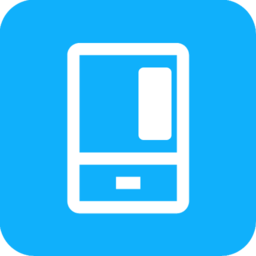
优奕智能侧边栏软件
主题美化
下载

魔幻墙纸软件(更名主题墙纸多多)
主题美化
下载
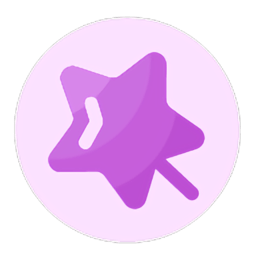
ios主题库app
主题美化
下载

2024迪粉桌面最新版本
主题美化
下载

圣诞节头像app
主题美化
下载
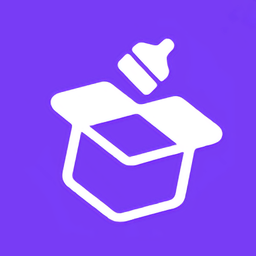
主题盒app2024
主题美化
下载

岭头壁纸app
主题美化
下载

iphone13模拟器中文版永久app
主题美化
下载